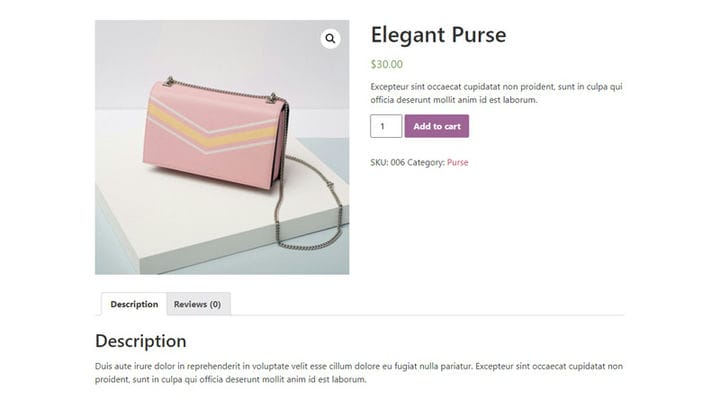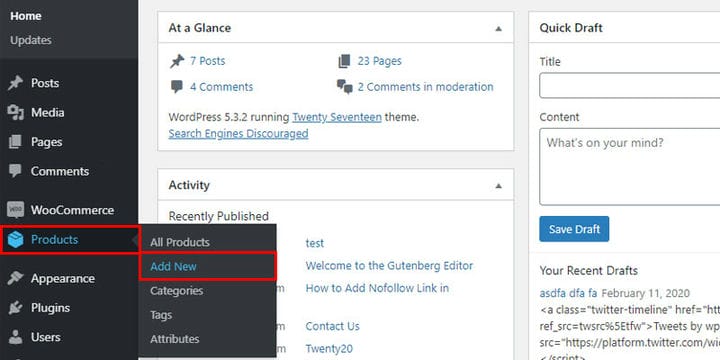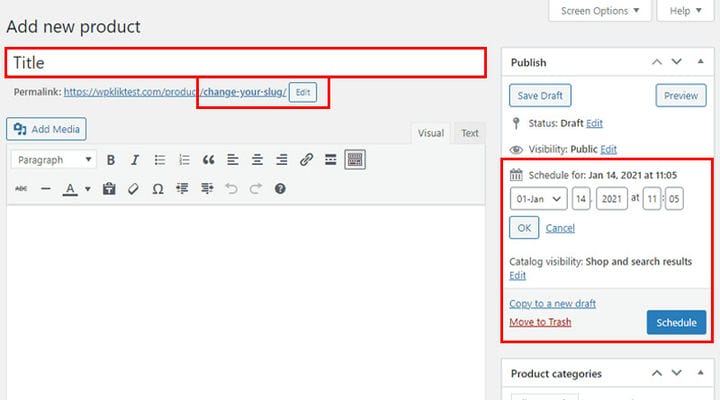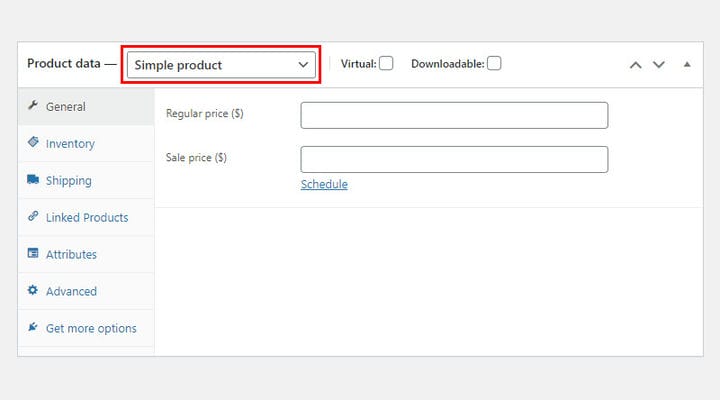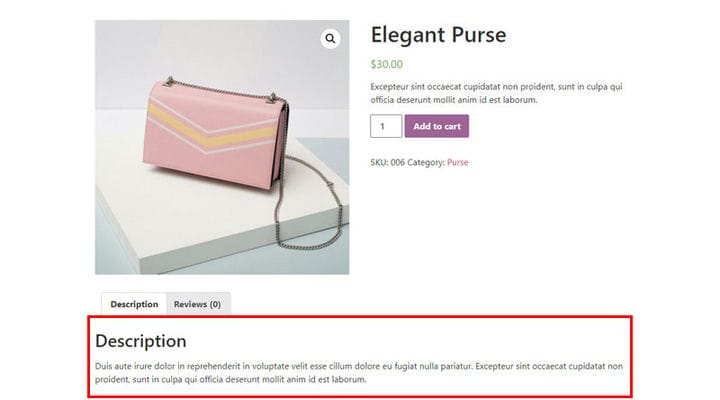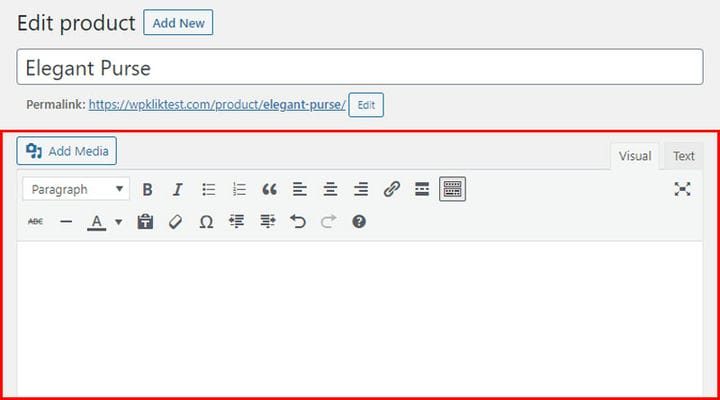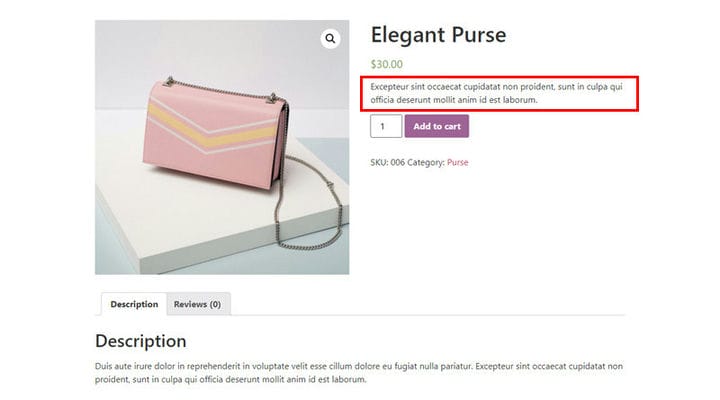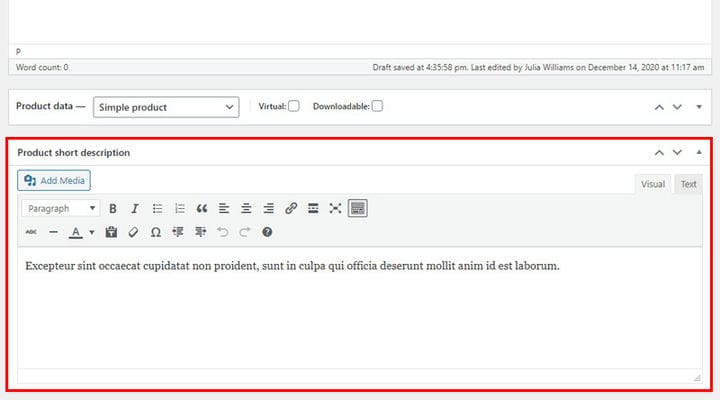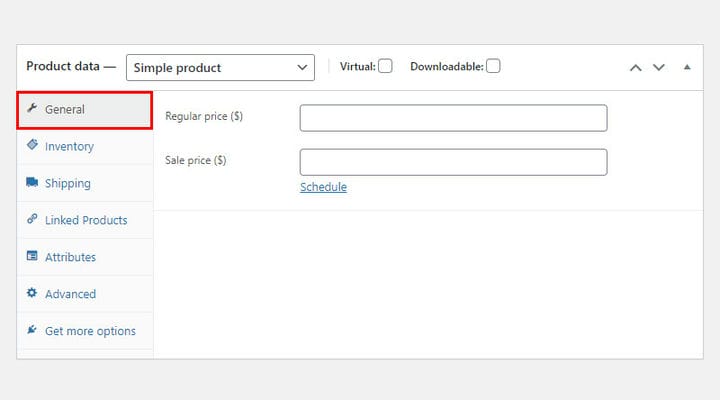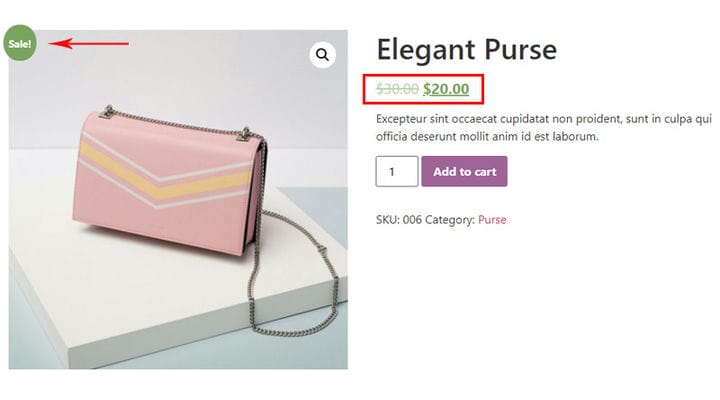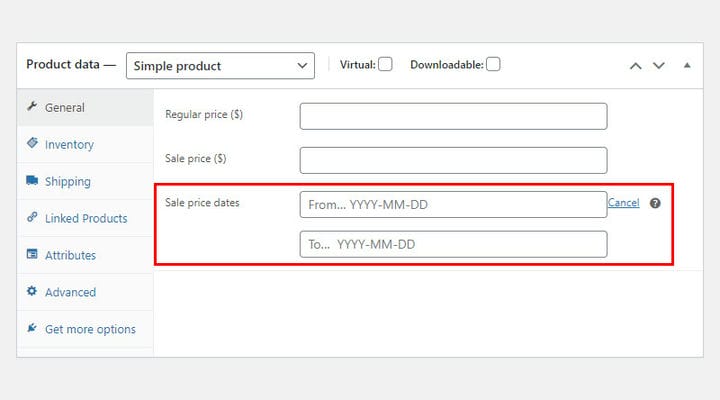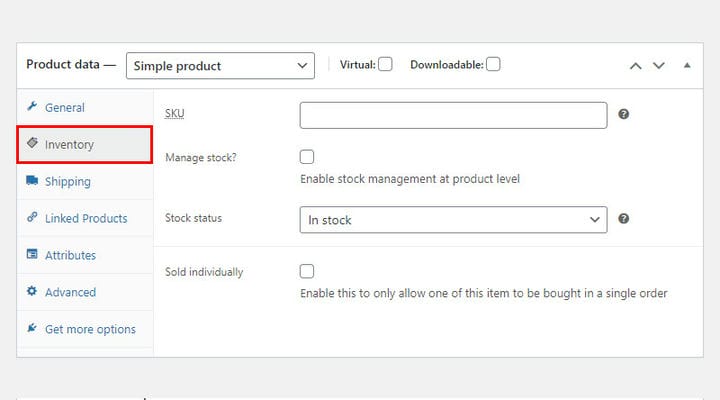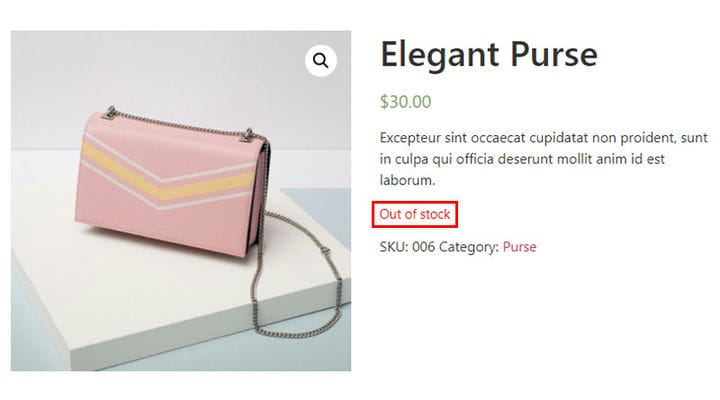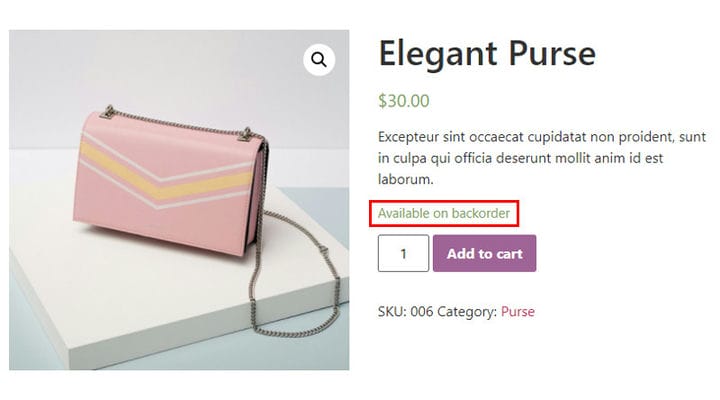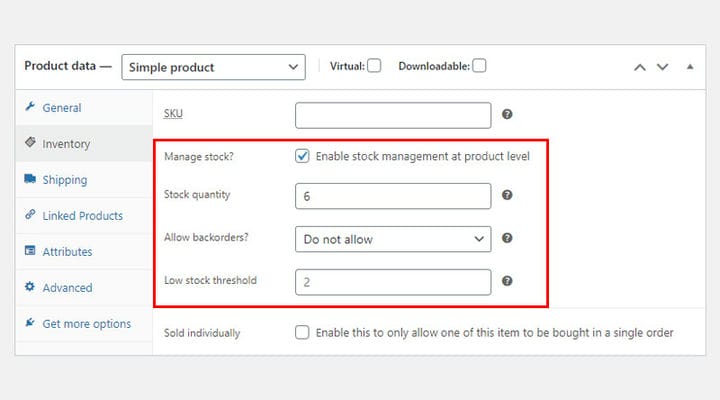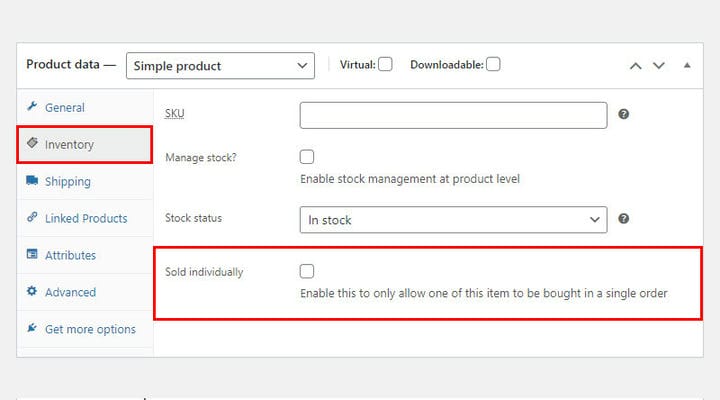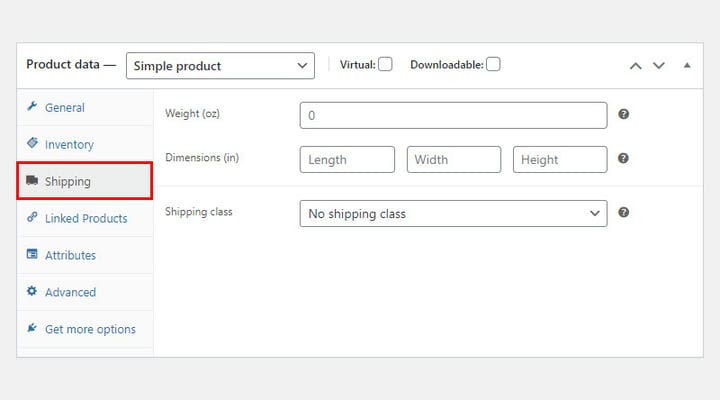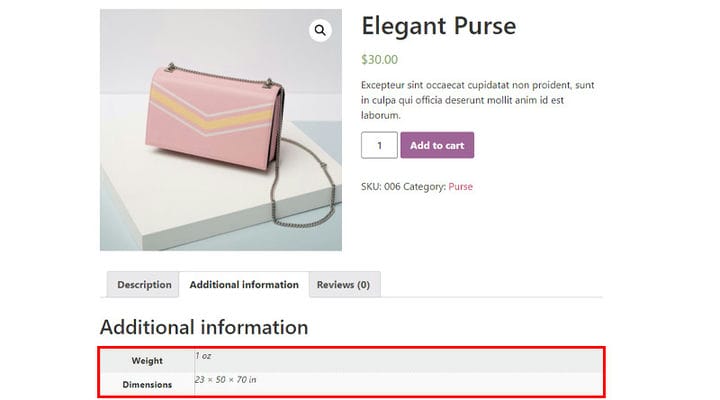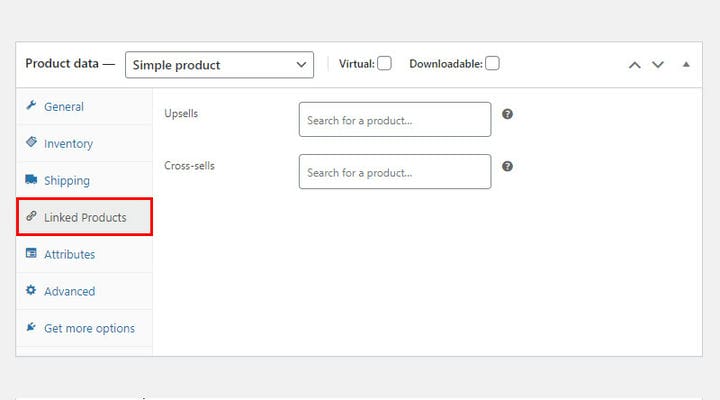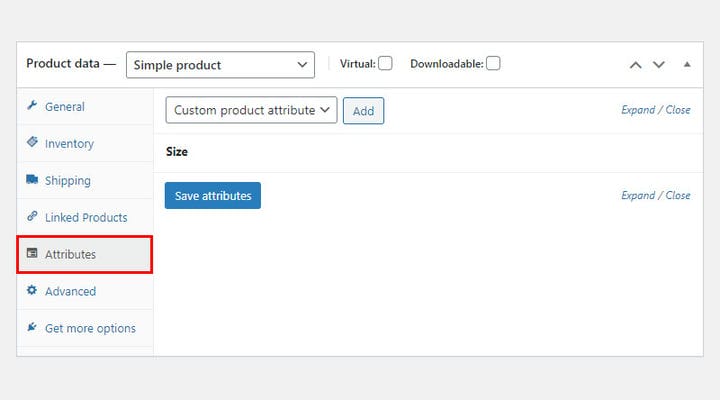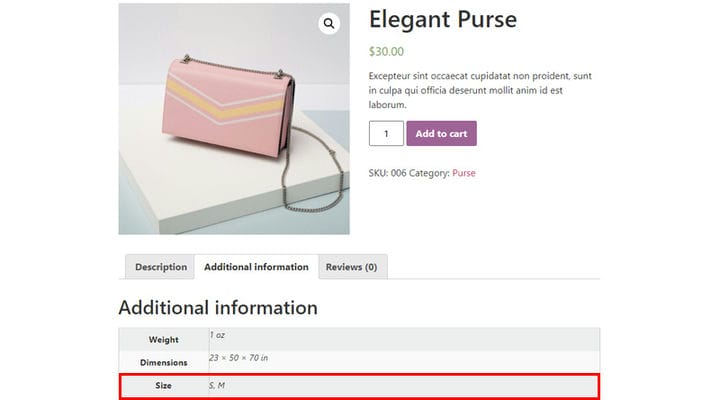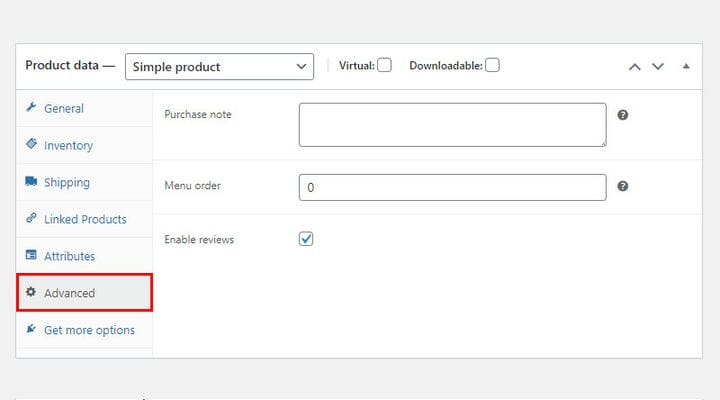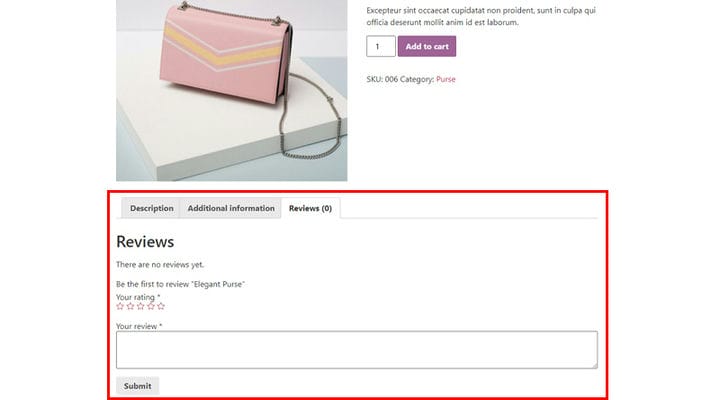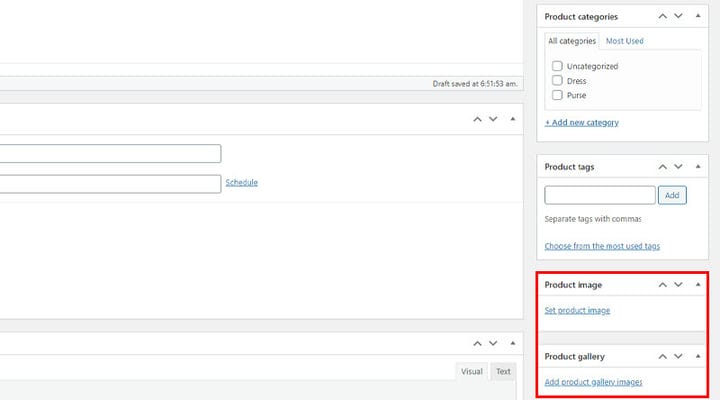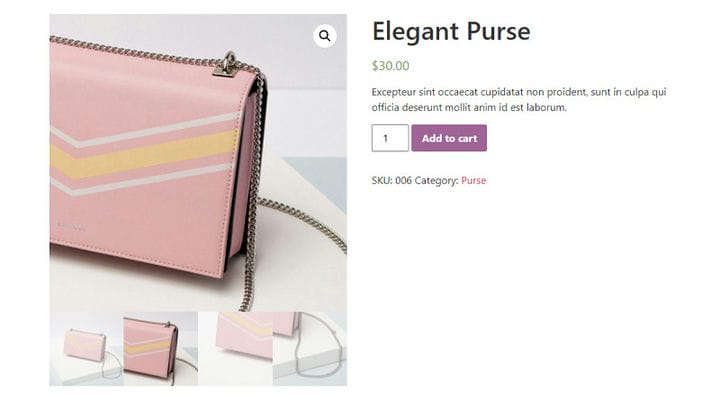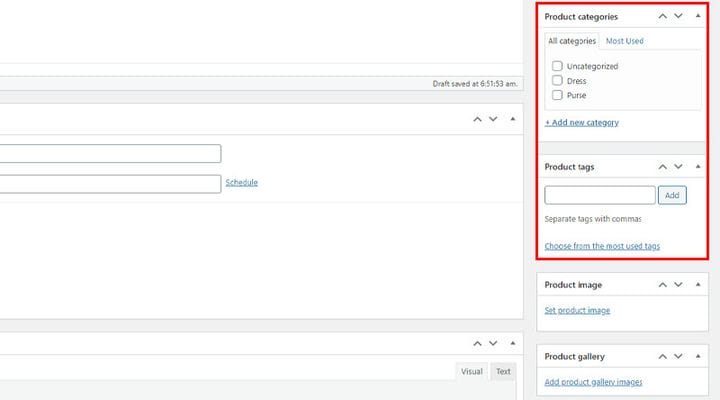Як створювати прості продукти WooCommerce
WooCommerce — це найвідоміший плагін для електронної комерції, створений з ідеєю додати функції електронної комерції на ваш веб-сайт WordPress. Що робить його таким популярним, так це простота використання. Лише кількома клацаннями миші навіть новачок може перетворити веб-сайт WordPress на повнофункціональний і багатофункціональний онлайн-магазин. WooCommerce легко встановити, налаштувати та інтегрувати з темою WordPress, яку ви вже використовуєте, тому не дивно, що нею користуються всі, від малих підприємств до великих корпорацій. У поєднанні з темами електронної комерції WordPress плагін WooCommerce дає чудові результати. Незалежно від того, яку нішу ви охоплюєте та який тип продукту плануєте продавати, ви можете зробити це, не наймаючи розробників веб-сайтів. Оскільки WooCommerce пропонує різні типи продуктів,Ви можете продавати все, від електронних книг до модних речей. Якщо ви новачок у WooCommerce, ми рекомендуємо вам почати з простого типу продукту.
У цьому посібнику ви дізнаєтеся, як створювати прості продукти в WooCommerce. Ця стаття охоплює такі теми:
Що таке простий продукт WooCommerce?
Простий продукт є найбільш часто використовуваним типом товару в інтернет-магазинах. По суті, це один окремий продукт, який відображається на одній сторінці продукту. Клієнти можуть придбати його, додавши в кошик користувача, після чого продукт буде фізично доставлений за потрібною адресою. Хорошим прикладом є жіноча сумка.
Один продукт не дозволяє вибрати інший колір продукту, розміри, матеріал тощо. Цей тип продукту є окремим фізичним продуктом, який дотримується правила «те, що ви бачите, те й отримуєте». Якщо ви хочете запропонувати продукт із різними атрибутами (колір, матеріали, візерунки…) , можливо, вам доведеться використовувати змінний продукт WooCommerce. замість простого продукту WooCommerce.
Після встановлення плагіна WooCommerce ви можете одразу почати додавати продукти. Незалежно від того, який тип продукту ви плануєте додати, WooCommerce дозволить вам детально його описати, щоб клієнт міг отримати всю необхідну інформацію про характеристики продукту. Це не є обов’язковим, але може принести користь як вашому бізнесу, так і вашим клієнтам.
Як додати новий простий продукт WooCommerce
Незалежно від того, який тип продукту ви хочете додати, ви можете зробити це, натиснувши «Продукти» > «Додати новий».
Сторінка продукту працює як будь-яка інша сторінка. Це означає , що вам потрібно ввести його назву, визначити слаг і встановити дату публікації. Рекомендуємо спочатку заповнити заголовок сторінки (назва продукту). По- друге, змініть slug, але переконайтеся, що він відповідає основним стандартам SEO. Це допоможе вашому продукту швидше та краще позиціонуватися. Зрештою, визначте дату публікації вашого продукту.
Після того, як ви введете цю основну інформацію, ви можете продовжити подальшу специфікацію продукту. Перше, що вам потрібно зробити, це вибрати тип продукту. Знайдіть розділ «Дані про продукт» і виберіть із спадного меню «Простий продукт».
Коли ви обираєте певний тип товару, ви помітите зміни в розділі для введення інформації про товар. Кожен тип продукту супроводжується різними полями та функціями, які притаманні лише цьому типу продукту. Отже, коли ви змінюєте тип продукту, також змінюються поля, які можна використовувати для вказівки характеристик товару. Після створення нового продукту та вибору його типу продовжуйте вказувати його характеристики та вводити інформацію про продукт.
Як додати деталі продукту
Чудовим у WooCommerce є його великий набір функцій. Завдяки їм ви можете детально описати свій продукт і поділитися всією необхідною інформацією з потенційними покупцями. Майте на увазі, що ця інформація може бути стилізована по-різному під різні теми. Таким чином, те, як ця інформація відображається в нашому прикладі, може відрізнятися від того, як ця інформація виглядає у вашій темі.
Опис продукту
Опис продукту містить всю важливу інформацію, про яку повинні знати клієнти. WooCommerce дозволяє описати ваш продукт у двох окремих розділах.
Перший, довший опис розміщено прямо на сторінці продукту у вкладці Опис. Він використовується для детального опису продукту та додавання важливих приміток.
Редактор для введення цього опису розташований під полем для назви товару.
Другий тип опису товару розміщується поруч із товаром. Це одна з перших речей, які побачать ваші клієнти, тому переконайтеся, що вона приверне їхню увагу. Будьте простими та дотримуйтеся важливої інформації. Звичайно, залежно від ваших потреб, ви можете вставити сюди будь-яку інформацію.
Поле для цього типу опису називається Короткий опис товару.
Ціна продукту
Поле, у яке можна ввести цю інформацію, розміщено на вкладці «Загальні». Ми рекомендуємо вам спочатку переглянути всі доступні варіанти, а потім ввести інформацію, яку ви вважаєте актуальною. Деякі відомості є обов’язковими, інші необов’язкові. Введення ціни обов’язкове. Ви можете ввести як звичайну ціну, так і ціну розпродажу для того самого товару.
Після того, як ви введете ціну розпродажу, ви миттєво побачите різницю в реальному часі – товар, який є на розпродажі, буде позначений. Це стосується і ціни продукту. Спосіб відображення ваших цін залежить від дизайну вашої теми, тому вона може виглядати інакше, ніж у нашому прикладі.
Плагін WooCommerce розроблено з увагою до деталей, тому він пропонує додаткові параметри для вказівки розпродажних цін. Одним із них є параметр «Розклад», який також можна знайти на вкладці «Загальні». Завдяки цьому ви можете заздалегідь спланувати продаж. Просто встановіть початок і кінець розпродажу для певного продукту, щоб вам не потрібно було змінювати ціну після початку/закінчення розпродажу. Звісно, для кожного продукту, що продається, потрібно вводити ціну розпродажу окремо.
Додавання SKU та стану запасів
У двох словах, SKU – це одиниця зберігання запасів, яка використовується для відстеження продуктів. Це ідентифікація, зазвичай буквено-цифровий, певного продукту, завдяки якій ви можете відстежувати його для цілей інвентаризації. Ви можете додати цей номер на вкладці «Інвентар». Кожен продукт має унікальний SKU.
Коли справа доходить до стану запасу, ваш продукт може бути В наявності – доступний і готовий до відправлення; Немає в наявності – розпродано/недоступно або Замовлено – продукт, який наразі недоступний, але незабаром буде готовий до замовлення.
Товар, який розпродано, буде позначено як розпроданий. Коли товар розпродано, опція Додати в кошик зникає. Спосіб відображення цієї інформації залежатиме від дизайну вашої теми. У нашому випадку це виглядає так:
Також буде позначено товар, який є в наявності після замовлення.
Іншим корисним налаштуванням для керування запасами продуктів є ввімкнення керування запасами на рівні продукту. Цей параметр дозволяє заздалегідь визначити кількість доступних продуктів. Це гарантує, що наші клієнти не зможуть купувати товари, яких більше немає в наявності.
Після того як ви позначите прапорець Увімкнути керування запасами на рівні продукту, з’являться такі параметри:
Кількість на складі – тут ви можете ввести кількість доступних продуктів.
Дозволити відстрочені замовлення – визначте, що станеться, коли ви розпродасте всі продукти (Не дозволяти, Дозволити та Дозволити, але сповістити клієнтів). Виберіть «Заборонити», якщо ви хочете підкреслити, що залишені замовлення заборонені, і продукту не буде в наявності, коли ви продасте все. Option Allow, як випливає з назви, дозволяє викуповувати.
Ще одна цікава опція — низький поріг запасів. Завдяки цьому ви можете отримувати сповіщення, коли запаси продукту опускаються нижче певного порогу. Це допоможе вам стежити за своїми продажами та дозволить вчасно замовляти/додавати нові товари.
Обмежте покупки одним продуктом на замовлення
Якщо ви хочете дозволити клієнтам купувати лише одну одиницю певного товару на замовлення, перейдіть на вкладку «Інвентар» і поставте прапорець у полі «Продається окремо».
Варіанти доставки
Багато компаній-перевізників вимагають, щоб ваші продукти мали встановлені розміри та вагу. Тому не забудьте вказати довжину, ширину, висоту та вагу виробу. Також тут можна встановити класи доставки. Ця опція дозволяє групувати продукти подібного типу, щоб надавати різні ставки для різних класів продуктів.
Коли ви збережете зміни, інформація про доставку відобразиться на сторінці продукту як Додаткова інформація.
Супутні продукти WooCommerce
Функціональність пов’язаних продуктів WooCommerce дозволяє вибирати пов’язані продукти для одного конкретного продукту. Ви можете створювати пов’язані продукти в області пов’язаних продуктів. Це допоможе вашим клієнтам легше прийняти рішення, коли вони вагаються щодо покупки. Крім того, коли ви демонструєте пов’язані продукти , ваші клієнти можуть надихнутися на додаткові продукти, які стануть ідеальним поєднанням із продуктом, який їх цікавить насамперед. Наприклад, якщо ви продаєте сумки, гаманець буде хорошим супутнім товаром.
Є два способи пропонувати супутні товари в WooCommerce: додатковий продаж і перехресний продаж. Використовуйте Upsell, коли хочете переконати клієнта купити дорожчу версію продукту, який він спочатку хотів придбати. Виберіть перехресний продаж, якщо плануєте заохотити клієнта купувати супутні товари разом із продуктом, який вони спочатку хотіли.
Upsells показує відповідний продукт безпосередньо на сторінці продукту. Перехресні продажі пропонують пов’язані товари на сторінці кошика користувача на основі того, що ваш клієнт уже додав у свій кошик.
Прості атрибути продукту
Хоча атрибути продукту найчастіше використовуються для змінних продуктів, ви також можете використовувати їх для визначення простого продукту. Ви можете створити атрибути WooCommerce незалежно від певного продукту. Пізніше ви зможете використовувати ці атрибути для будь-якої кількості продуктів.
Візьмемо як приклад атрибут розміру (S, M, L..). Щойно ви додасте його, ваші клієнти зможуть побачити цю інформацію на вкладці «Додаткова інформація». Хоча ваші клієнти зможуть бачити, які розміри доступні, щоб вибрати певний розмір, вони повинні будуть зв’язатися з вами.
Розширені параметри простого продукту
Розширені параметри пропонують вам кілька чудових функцій. По-перше, ви можете заповнити Примітку про покупку, яка буде надіслана клієнту після покупки (це не обов’язково). По-друге, ви можете використовувати поле порядку меню, щоб змінити порядок ваших продуктів.
На вкладці «Додатково» (зображення вище) ви також можете вмикати/вимкнути відгуки користувачів. Це може бути дуже практично, оскільки люди люблять читати про чужий досвід або пропускають продукти, які не відповідають їхнім очікуванням. Ви самі вирішуєте, чи хочете ви ділитися з клієнтами як хорошими, так і поганими відгуками чи ні.
Завантаження зображення продукту
Важко уявити професійний магазин без зображень товарів. Є два поля, за допомогою яких можна додати зображення для свого продукту. Завантаження зображення продукту має важливе значення, а створення галереї продуктів необов’язкове.
Те, як виглядатиме зображення продукту, залежить від варіантів стилізації вашої теми.
Категорії продуктів і теги
Продукти часто групуються в основні категорії та підкатегорії, але теги є ще одним чудовим способом допомогти вашим клієнтам відсортувати продукти. Отже, не забудьте створити теги та категорії, перш ніж публікувати свій продукт.
Давайте завершимо це
Простий продукт є найпоширенішим типом продукту в WooCommerce. Цей тип продукту є ідеальним вибором, коли ви хочете зосередитися на одному конкретному продукті, не пропонуючи його варіанти. Ми сподіваємося, що наш посібник зі створення простих продуктів WooCommerce допоможе вам зробити це швидко та без будь-яких проблем. Удачі!
Ми сподіваємося, що ця стаття була для вас корисною. Якщо вам це сподобалося, будь ласка, не соромтеся також переглянути деякі з цих статей!